Πίνακας περιεχομένων
Το ακόλουθο σφάλμα εμφανίστηκε στον υπολογιστή ενός πελάτη όταν προσπαθήσαμε να απεγκαταστήσουμε ένα δυσάρεστο πρόγραμμα με το όνομα " SavingsBullFilter " (ή " SavingsBull ") : " Υπάρχει ένα πρόβλημα με αυτό το πακέτο Windows Installer. Ένα DLL που απαιτείται για την ολοκλήρωση της εγκατάστασης δεν μπόρεσε να εκτελεστεί. Επικοινωνήστε με το προσωπικό υποστήριξης ή τον προμηθευτή του πακέτου".
Το σφάλμα εμφανίστηκε πιθανότατα επειδή η εγκατάσταση του προγράμματος ήταν κατεστραμμένη ή μετά την εκτέλεση μιας διαδικασίας καθαρισμού από κακόβουλο λογισμικό στον ίδιο υπολογιστή, χωρίς να προηγηθεί η απεγκατάστασή του από τα Windows. Για το λόγο αυτό, εγκαταστήσαμε ξανά το ανεπιθύμητο πρόγραμμα προκειμένου να προσπαθήσουμε να το απεγκαταστήσουμε ξανά από τον Πίνακα Ελέγχου των Windows (Προσθήκη/Αφαίρεση προγραμμάτων). Όμως η " Το πακέτο Windows Installer..DLL δεν μπόρεσε να εκτελεστεί " εμφανίστηκε και πάλι κατά την πρόοδο της απεγκατάστασης. Μετά από κάποιες δοκιμές, βρήκαμε τελικά την ακόλουθη λύση για να παρακάμψουμε το " Το πακέτο Windows Installer..DLL δεν μπόρεσε να εκτελεστεί " πρόβλημα:

Πώς να επιλύσετε το σφάλμα "Windows Installer package problem...DLL required " όταν προσπαθείτε να απεγκαταστήσετε ένα πρόγραμμα από τον υπολογιστή σας
Βήμα 1. Κατεβάστε το εργαλείο εγκατάστασης και απεγκατάστασης των Windows της Microsoft.
1. Πλοηγηθείτε στον ακόλουθο σύνδεσμο: https://support.microsoft.com/mats/program_install_and_uninstall/
2a. Κάντε κλικ στο " Για προχωρημένους-κατέβασμα για εκτέλεση σε διαφορετικό ή αποσυνδεδεμένο υπολογιστή " επιλογή...
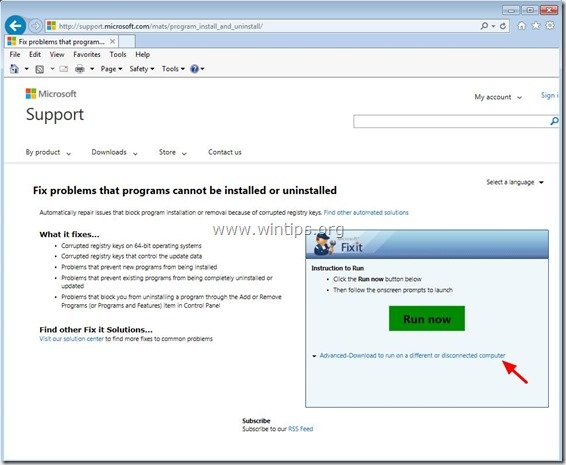
... και c γλύψτε το " Λήψη ".
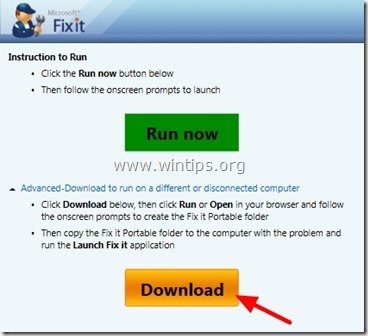
3. Όταν σας ζητηθεί, κάντε κλικ στο " Εκτέλεση ”.
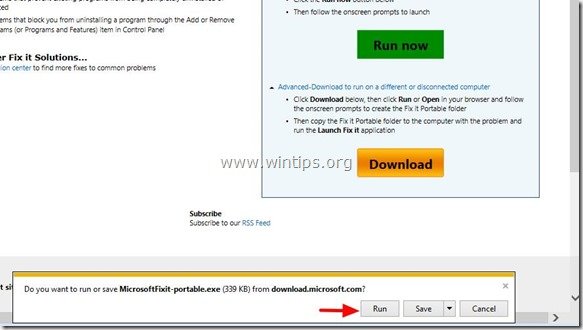
4. “ Αποδοχή " τη συμφωνία άδειας χρήσης.
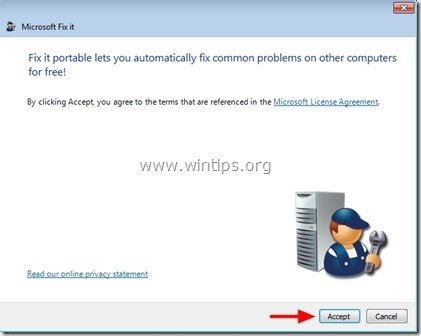
5. Κάντε κλικ στο " Περιήγηση στο " για να επιλέξετε πού " Διορθώστε το φορητό " θα αποθηκευτεί.
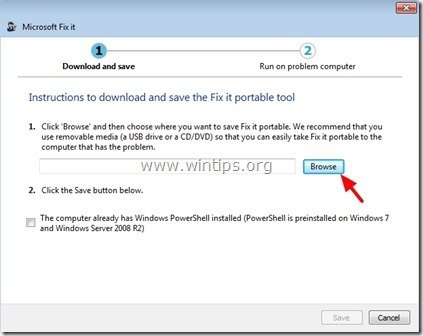
6. Καθορίστε μια τοποθεσία (π.χ. Επιφάνεια εργασίας ) για να αποθηκεύσετε το " Διορθώστε το φορητό " και πατήστε " OK ”
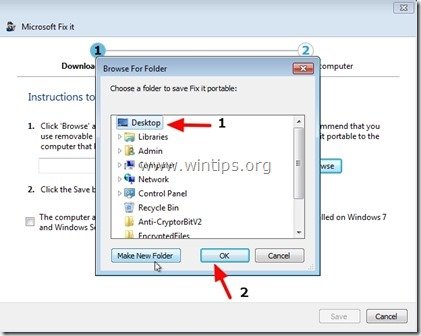
7. Στο " Κατεβάστε και αποθηκεύστε " πατήστε το κουμπί " Αποθήκευση ".
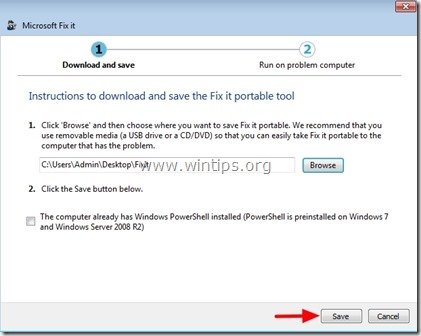
8. Περιμένετε μέχρι να " Microsoft Fix φορητό " κατεβαίνει και αποθηκεύεται στον υπολογιστή σας.

9. Τέλος, διαβάστε τις οδηγίες για το πώς να χρησιμοποιήσετε το " Διορθώστε το φορητό " και πατήστε το κουμπί " Τέλος ".

Βήμα 2. Πώς να χρησιμοποιήσετε το εργαλείο "Fix it portable" για να παρακάμψετε το σφάλμα απεγκατάστασης "Windows Installer package DLL".
1. Πλοηγηθείτε στη θέση όπου αποθηκεύσατε το αρχείο " Fix it Portable " (π.χ. το " Επιφάνεια εργασίας" ) και ανοίξτε το " Fix it Portable " φάκελος.
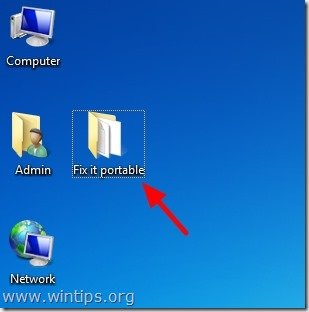
2. Κάντε διπλό κλικ για να τρέξει στο " Εκκίνηση Fix it " εφαρμογή.

{Πιέστε " Ναι " στο " Έλεγχος λογαριασμού χρήστη (UAC) " προειδοποιητικό μήνυμα αν σας ζητηθεί.}
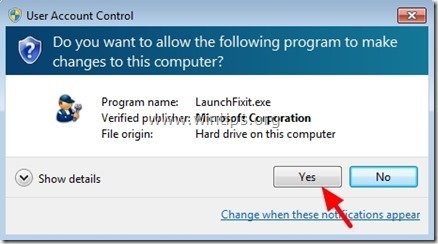
3. Στην πρώτη οθόνη κάντε κλικ στο " Εγκατάσταση ή αναβάθμιση λογισμικού ή υλικού " επιλογή...

4 ..και στη συνέχεια μετακινηθείτε προς τα κάτω στο παράθυρο και πατήστε το " Τρέξτε τώρα" κουμπί δίπλα στο " Διορθώστε προβλήματα που δεν μπορούν να εγκατασταθούν ή να απεγκατασταθούν προγράμματα " επιλογή αντιμετώπισης προβλημάτων.
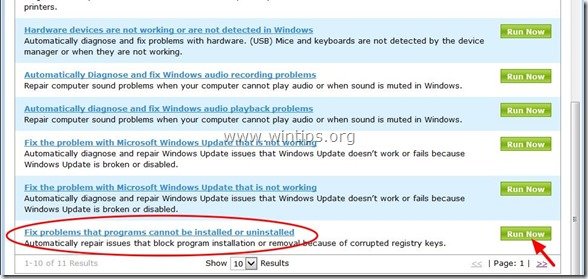
5. Στην πρώτη οθόνη κάντε κλικ στο " Εντοπίζει προβλήματα και εφαρμόζει τις διορθώσεις για μένα (Συνιστάται) " επιλογή.
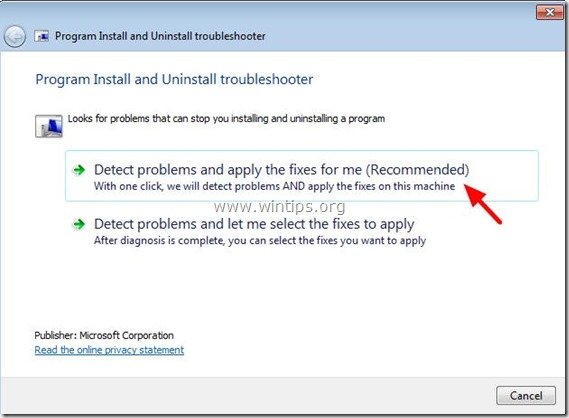
6. Επιλέξτε το " Απεγκατάσταση του " επιλογή.
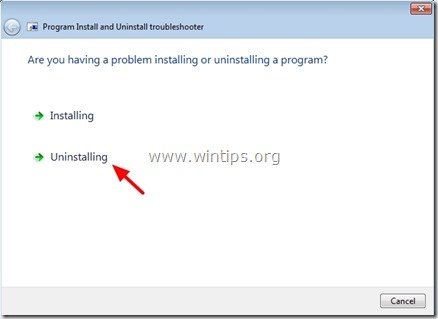
7. Επιλέξτε το ανεπιθύμητο πρόγραμμα που θέλετε να απεγκαταστήσετε (π.χ. " SavingsFilter " στο παράδειγμά μας) και πατήστε " Επόμενο ”.
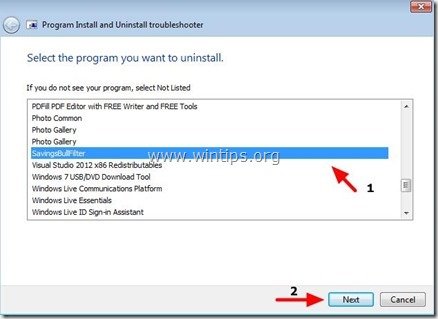
8. Πατήστε το " Ναι, δοκιμάστε την απεγκατάσταση " και περιμένετε μέχρι να " Fix it Portable " διορθώνει το πρόβλημά σας.


9. Στο " Η αντιμετώπιση προβλημάτων έχει ολοκληρωθεί ", ελέγξτε την "Κατάσταση διόρθωσης" (π.χ. Fixed) και, στη συνέχεια, πατήστε το κουμπί " Επόμενο ".
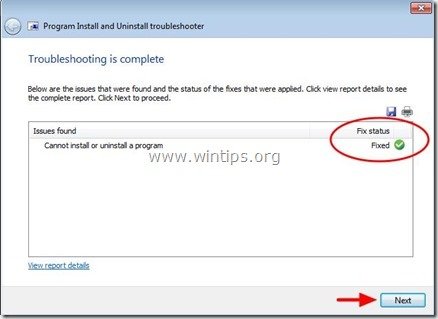
10. Στο τελευταίο παράθυρο, τσεκάρετε το " Ναι, το πρόβλημα έχει διορθωθεί " και επιλέξτε "Επόμενο".
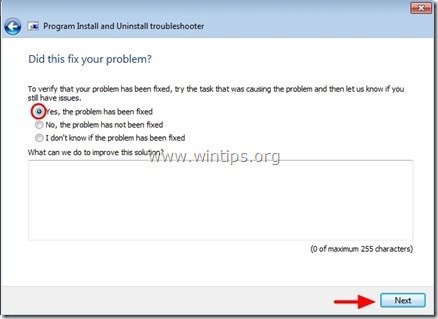
10. Κλείστε το " Εγκατάσταση προγράμματος και απεγκατάσταση του troubleshooter " χρησιμότητα.
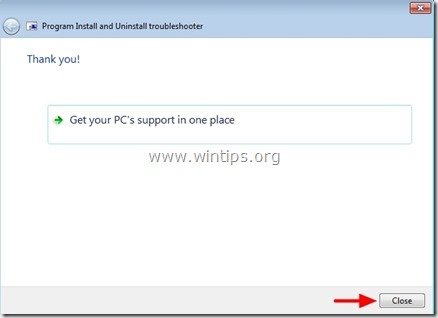
11. Τέλος, πλοηγηθείτε στο " Προσθήκη/αφαίρεση προγραμμάτων " (Προγράμματα και δυνατότητες) στον πίνακα ελέγχου σας για να βεβαιωθείτε ότι το ανεπιθύμητο πρόγραμμα δεν εμφανίζεται πλέον στη λίστα των εγκατεστημένων προγραμμάτων.*
Ανακοίνωση*: Εάν το ανεπιθύμητο πρόγραμμα συνεχίζει να εμφανίζεται στη λίστα προγραμμάτων, τότε επιλέξτε το και πατήστε το κουμπί " Απεγκατάσταση του "Κανονικά (αυτή τη φορά) η διαδικασία απεγκατάστασης θα πρέπει να ολοκληρωθεί χωρίς σφάλματα.
Αυτό είναι όλο.

Άντι Ντέιβις
Ιστολόγιο διαχειριστή συστήματος σχετικά με τα Windows





